 |
|---|
デジカメやスマホで撮影した写真や動画。みなさんはどう管理しているだろうか? スマホなら「クラウドサーバーと同期する」という人もいると思うが、iPhoneだと無料で5GB、Androidスマホでも写真は無制限だけど動画の無料利用は15GBまでとちょっと物足りない。大容量HDDを搭載するPCを持っているならそこへ集約するのもいいが、転送作業は意外と面倒だったりする。そこで今回は、集約管理にラクそうなアイ・オー・データの簡易NAS「Fotogenic」を借りられたのでレビューしたいと思う。
 |
|---|
| アイ・オー・データの「Fotogenic HLS-PG1」。三角柱デザインでエッジ部分にLEDランプがちょこんと付いている。直販価格は1万9224円。 |
スマホやデジカメのデータを集約管理するデバイスは、さまざまなメーカーからいろいろと出ているが、この製品はスマホユーザーが手軽に写真や動画を保存できる簡易NAS的な位置付けの製品だ。
本体デザインは実にシンプルで、約85(W)×79(D)×136(H)mmの三角柱。有線LAN端子と電源コネクター、電源スイッチが背面にあり、上面にあるマグネット式の蓋を外すとSDメモリーカードスロットとUSB2.0ポートが現われる。スマホを接続したり、デジカメのSDメモリーカードを挿入するときは、蓋を外した状態で利用することになる。
 |
|---|
| 上面の蓋を外したところ。SDメモリーカードスロットとUSB端子がある。 |
 |
|---|
| セットアップ準備は簡単で、背面にLAN端子とACアダプターの電源を挿すだけ。 |
本製品を使うには、まず有線LANケーブルをルーターなどに接続して電源を入れる。本体へのアクセスはスマホに「Fotogenic」アプリをインストールし、同梱している「Remote Link設定シート」のQRコードを読み取ると、機器が登録される。あとは、写真や動画を保存していくだけと実にシンプルだ。
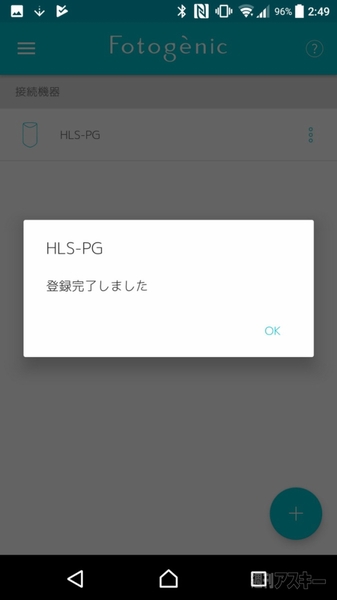 |
|---|
| QRコードを読ませるのがいちばん簡単な設定方法。一発で設定が完了する。 |
写真や動画の登録も手を煩わせない。SDメモリーカードをスロットへ挿すと自動的に取り込みが始まる。後日挿すと、その間に更新されたぶんだけ保存していくのが便利だ。スマホも同じで、USBケーブルを接続するだけで写真や動画が取り込まれる。スマホの場合は充電も行なえるので、寝るときなどの日課にすれば、充電しながらその日撮影した写真や動画をすべてバックアップできて一石二鳥だ。
 |
|---|
| SDメモリーカードはもちろんSDXCまで対応。LEDランプが点滅から点灯に変わったら取り込み終了だ。 |
 |
|---|
| スマホはUSBケーブルで接続。つないだときに「アクセス許可」をすればあとは自動的に取り込まれていく。 |
今回、キヤノンのデジタル一眼レフカメラ「EOS 8000D」で撮影したSDカードとAndroidスマホ「Xperia Z5 Premium」、「iPhone 7 Plus」のそれぞれで写真/動画取り込みを試した。取り込み速度的にはSDカードが一番高速で、スマホ系は少し時間がかかる印象。特に筆者がメインで使っているiPhoneは、写真や動画(Live Photos含む)が40GB以上溜まっていて、7時間以上かかってもすべて取り込めなかった。
また、iPhoneの場合はスリープ時にロックがかかると取り込みを中断してしまう。そのため、iPhoneの設定の「画面表示と明るさ」の「自動ロック」を「なし」に設定しないといけなかった。毎日取り込んでいればそんなに時間はかからないので設定を変更する必要はないと思うが、最初の取り込みだけは設定を変更して1日放置するつもりで根気よく待たなければならない。Fotogenic自体の容量は1TBあるので、写真だけならかなり余裕があると思う。
 |
|---|
| LEDランプが赤く点滅している場合、エラーが発生していることを意味する。設定画面からログを閲覧すると何のエラーかはわかる。 |
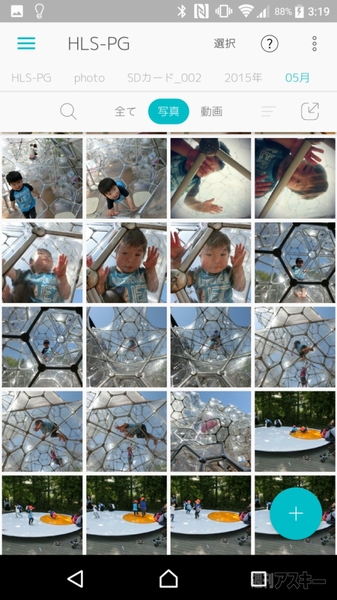 |
|---|
| 取り込んだ後はアプリで閲覧。サムネイル生成は最初こそ時間はかかるが、次からは高速表示される。タップすれば拡大表示。 |
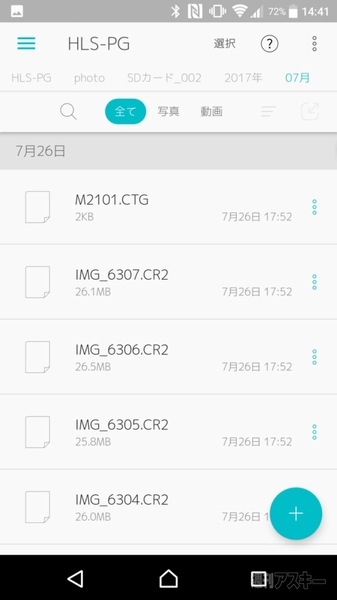 |
|---|
| ちなみに、RAWファイルはサムネイル表示されない。 |
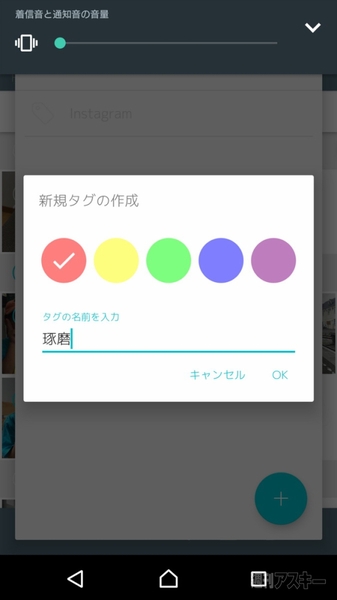 |
|---|
| タグを付けて見つけやすくもできる。 |
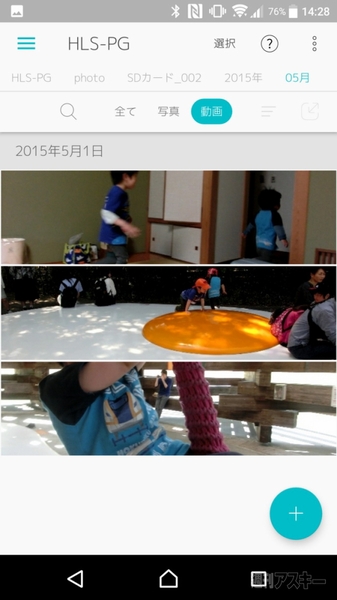 |
|---|
| 動画はサムネイル表示から閲覧可能。 |
Fotogenicアプリでは写真や動画の閲覧のほか、共有設定も可能。共有したい写真や動画を選択し、共有設定するとURLが表示される。それをメールなどへ記載すれば誰でもアクセスできるようになる。飲み会で撮影した写真をみんなと共有する、なんてこともとてもカンタンだ。ただし、共有したデータへアクセスするには、そのスマホにFotogenicアプリをインストールしなければならない。
また、インスタ好きならPCいらずで、カンタンに投稿できるようになっている。デジカメで撮影したきれいな写真も本製品を利用すれば手軽に投稿できるようになる。
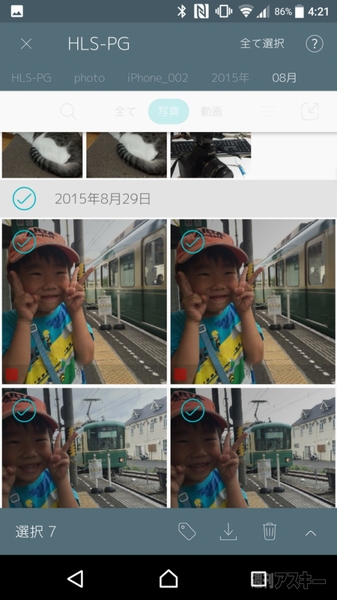 |
|---|
| まず共有したい写真を選択し、右下の「^」アイコンをタップ。 |
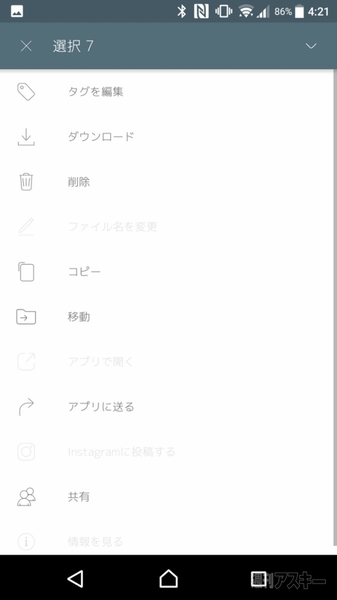 |
|---|
| 選択した項目に対する操作が表示され一番下の共有をタップ。 |
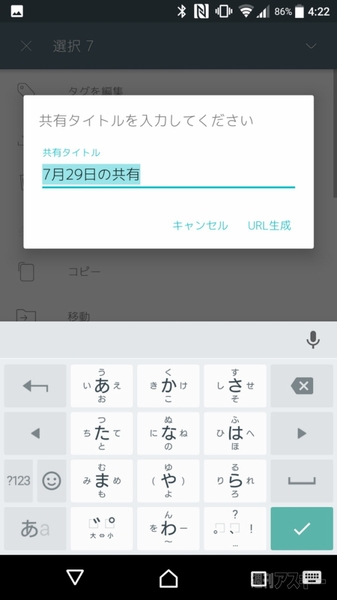 |
|---|
| 共有名を指定して次へ。 |
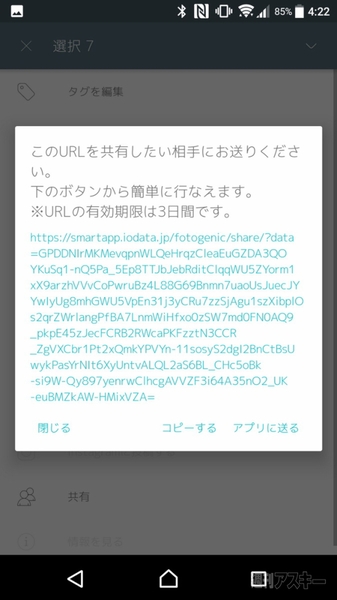 |
|---|
| 共有用のURLが生成される。URLの有効帰化は3日間なので、共有解除し忘れても安心だ。 |
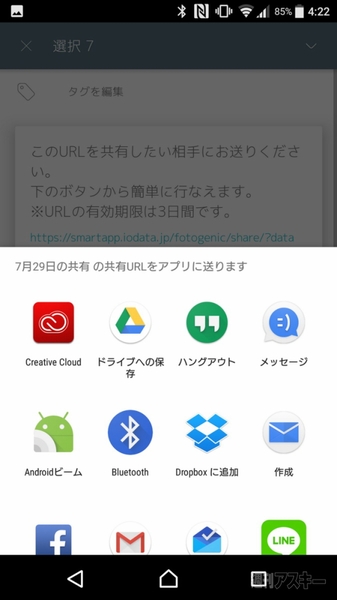 |
|---|
| さらに「アプリに送る」をクリックして共有したいアプリを選ぶ。メールならメールにURLが貼られた状態で起動する。 |
スマホでの利用が中心だが、NASなのでもちろんLAN内ならPCからもアクセスできる。Windows 10なら、エクスプローラーの「ネットワークの場所」に製品のアイコンが表示されるので、そこからアクセスすると写真と動画に分かれ、それぞれ日付ごとやフォルダーごと、アルバムごとなどのフォルダーがあるのでデータが見つけやすい。さらに、DLNAにも対応しているのでテレビなどの対応機器から写真や動画を視聴することもできる。
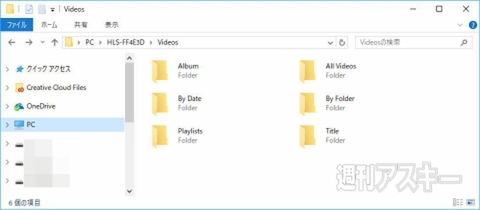 |
|---|
| PCだとエクスプローラーから本製品へアクセスできる。ソートさせたフォルダーがズラッと並ぶ。 |
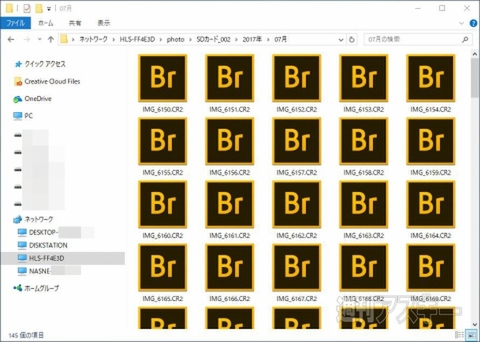 |
|---|
| アプリと同様のフォルダー構成で見たいならネットワークドライブとしてアクセスすればいい。 |
また、PCからならブラウザー経由、スマホからならアプリ経由で設定画面へアクセスでき、ネットワークや共有、メディアサーバーなどの設定が可能。新たに共有フォルダーを作るなど、初心者だけではなくより使い込みたい上級者にも満足できる製品だ。
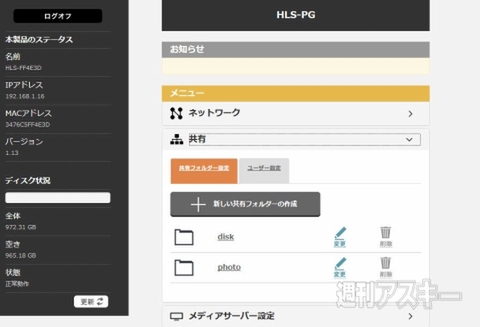 |
|---|
| PCからアクセスした設定画面。細かい設定はこちらから。 |
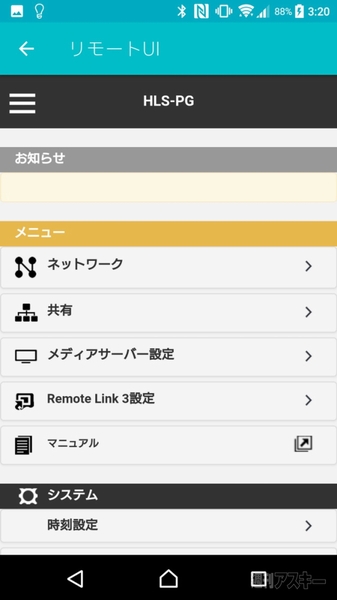 |
|---|
| スマホからは登録された製品の右にある「…」をタップし、メニューから「リモートUI」を選択。ログインすると設定へアクセスできる。 |
直販価格は1万9224円。Wi-Fi機能はないものの、ギガビットLANポートを採用しているので、デスクトップPCとのファイルのやりとりは速い。RAWデータも取り込めるので、取り込んだデータをPCで開いて現像なんてこともラクにできる。写真や動画だけではなく、ドキュメントなども普通に保存でき、単なるフォトサーバーではなくNASとしても十分活躍できるだろう。撮りためた写真や動画のバックアップ先を探しているスマホユーザーなら、本製品を検討することをオススメする。
■関連サイト
アイ・オー・データ「Fotogenic」製品ページ
-
18,800円

週刊アスキーの最新情報を購読しよう




